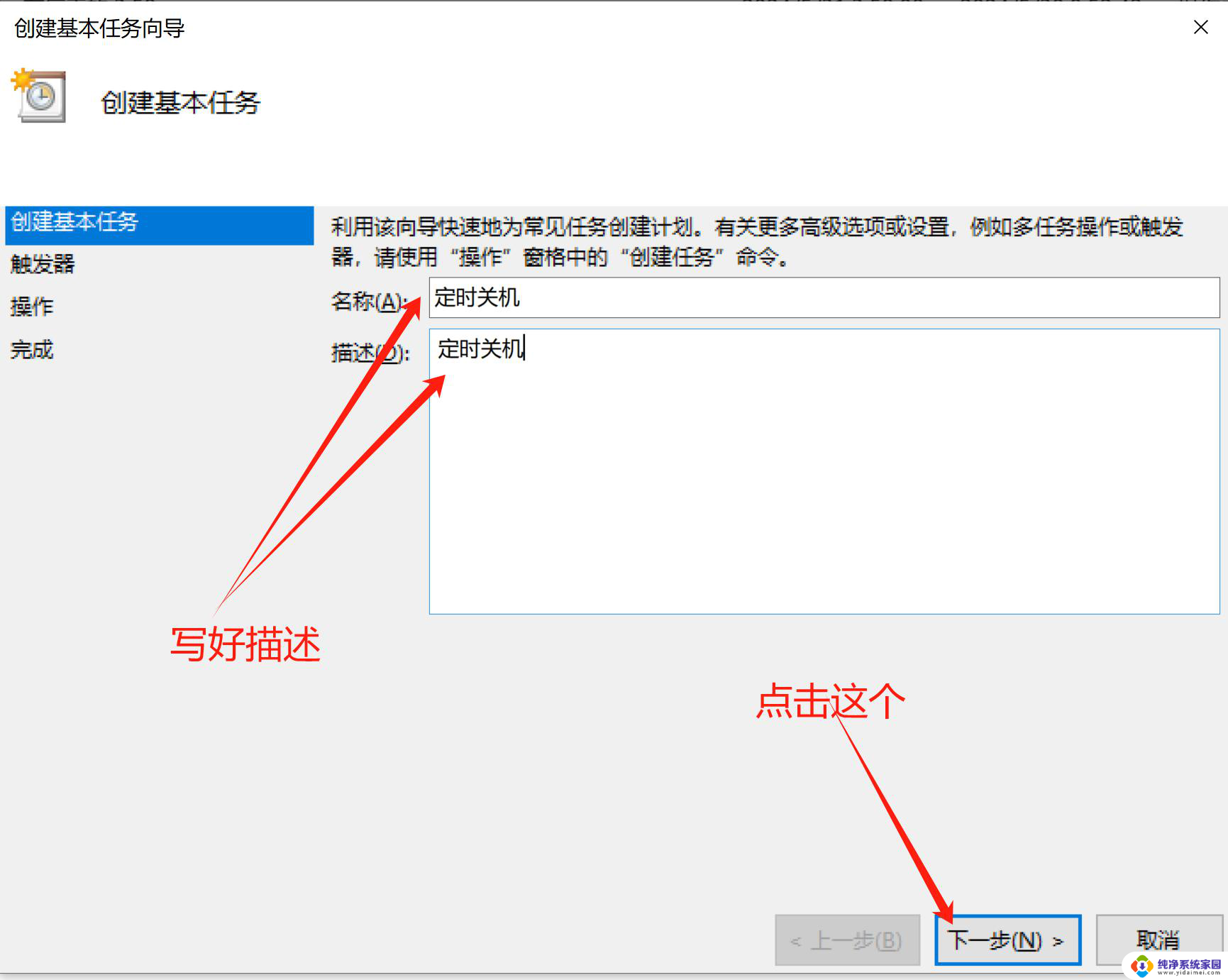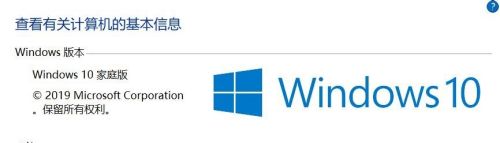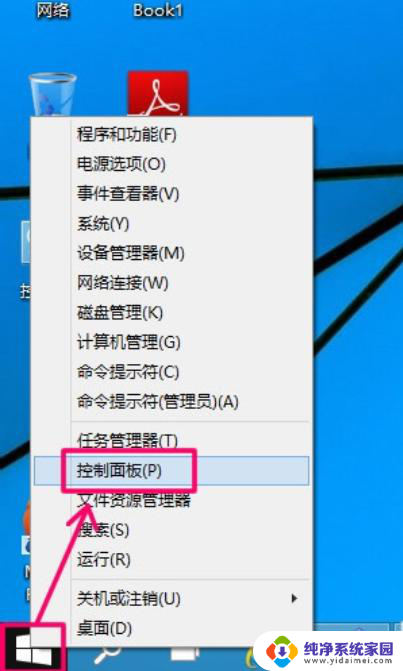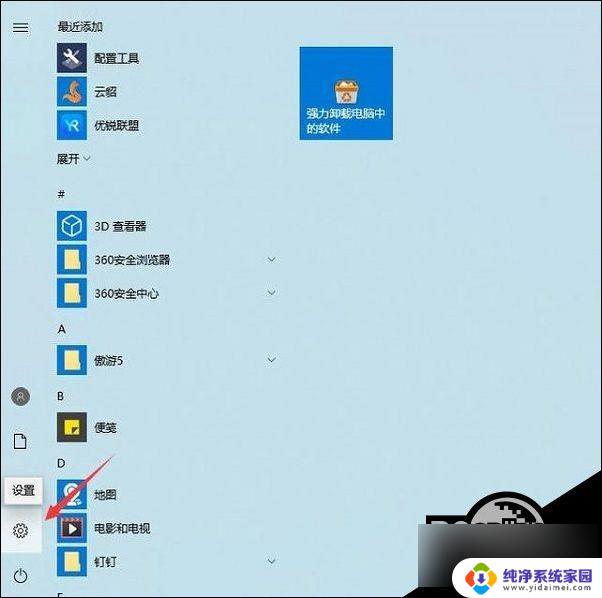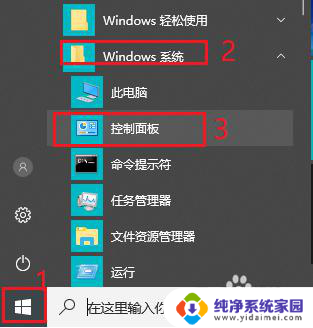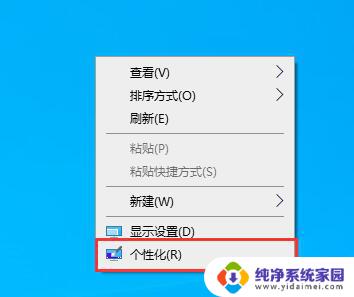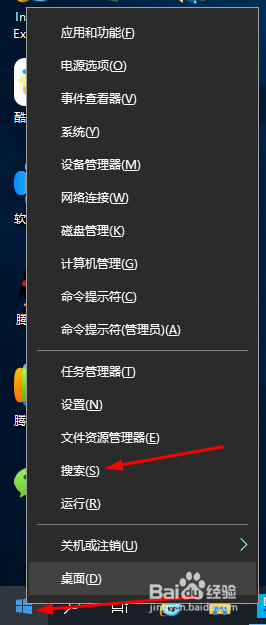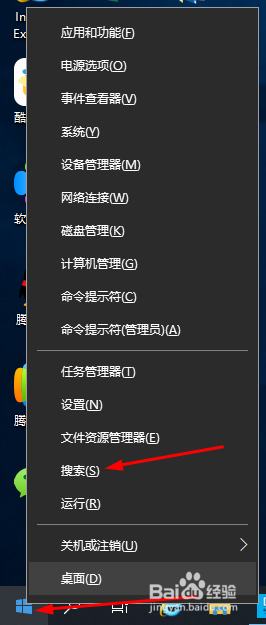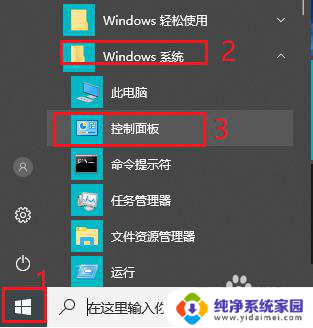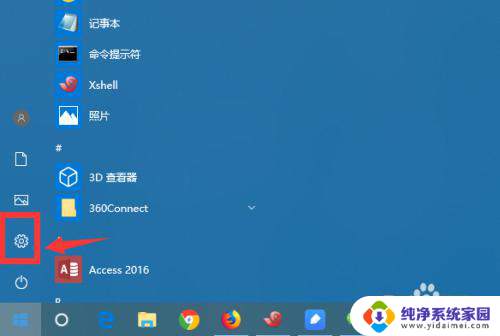win10设置的自动关机怎么取消 Win10电脑怎么取消自动休眠功能
更新时间:2024-04-03 13:55:49作者:yang
Win10系统自带了自动关机和自动休眠功能,这在一定程度上能够帮助我们节省电力和保护电脑硬件,有时候我们可能并不需要这些功能,或者希望自己来控制电脑的关机和休眠时间。如何取消Win10系统的自动关机和自动休眠功能呢?接下来我们将介绍一些简单的操作方法,让您轻松取消这些设置。
具体方法:
1、右击“开始”菜单,然后点击“命令提示符”。打开。
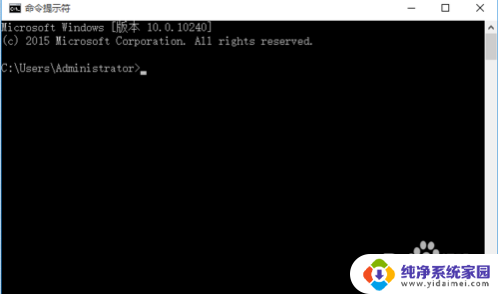
2、然后输入shutdown -s -t。
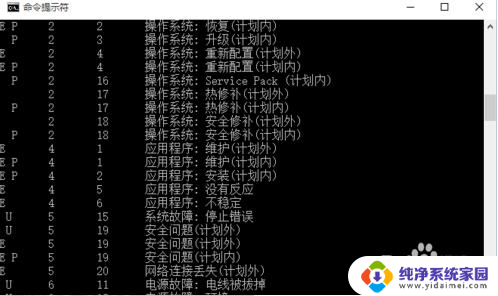
3、显示横线上的字的话,说明你创建了定时关机。
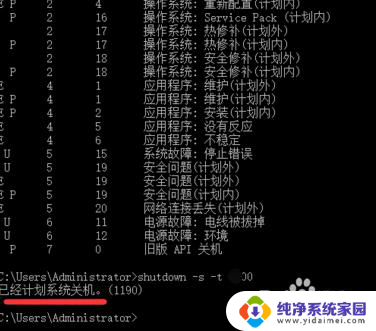
4、输入shutdown /a,然后按回车键。
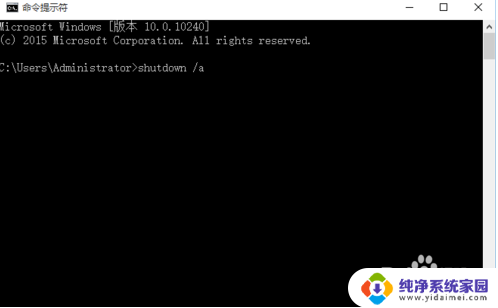
5、电脑会提示计划已取消,说明电脑定时关机就取消了。

以上就是关于win10设置的自动关机怎么取消的全部内容,如果有遇到相同情况的用户,可以按照小编的方法来解决。